
สารบัญ:
- ผู้เขียน John Day [email protected].
- Public 2024-01-30 13:04.
- แก้ไขล่าสุด 2025-01-23 15:12.

บ้านของคุณจะไม่มีการป้องกันถ้าคุณไม่ใช้โครงการนี้ โปรเจ็กต์นี้จะช่วยให้คุณส่งสัญญาณเตือนผ่านโทรศัพท์มือถือเมื่อผู้บุกรุกบุกเข้ามาในบ้านของคุณ
ด้วยวิธีนี้ หากคุณใช้โปรเจ็กต์นี้ คุณจะได้รับ SMS ทางโทรศัพท์มือถือและจะสามารถปกป้องบ้านของคุณในกรณีที่เกิดการบุกรุก
สำหรับสิ่งนี้ เราจะใช้บอร์ดที่เข้ากันได้กับ Arduino กับโมดูล SIM800L และเซ็นเซอร์ PIR เซ็นเซอร์ PIR จะทำหน้าที่ตรวจจับผู้บุกรุก และ SIM800L จะรับผิดชอบในการส่ง SMS แจ้งเตือนไปยังเจ้าของบ้าน
เสบียง
- บอร์ดที่เข้ากันได้กับ Arduino
- เซ็นเซอร์ PIR
- ตัวต้านทาน 10kR
- จัมเปอร์
- โปรโตบอร์ด
- โมดูล SIM800L
ขั้นตอนที่ 1: หัวใจของโครงการ
หัวใจของโครงการคือโมดูล SIM800L โมดูลนี้จะสามารถรับคำสั่ง Arduino และส่ง SMS ไปยังโทรศัพท์มือถือของผู้ใช้ได้ ด้วยวิธีนี้ เมื่อผู้ใช้ได้รับการแจ้งเตือน เขาสามารถโทรหาตำรวจหรือดำเนินการประเภทอื่นได้
Arduino Compatible Board จะรับผิดชอบในการตรวจสอบสถานะของเซ็นเซอร์และจะส่งข้อความแจ้งเตือนไปยังผู้ใช้หากตรวจพบว่ามีผู้บุกรุก
กระบวนการนี้ดำเนินการได้ด้วยคำสั่งควบคุมระหว่าง Arduino และโมดูล SIM800L ดังนั้น จากนั้น เราจะแนะนำคุณทีละขั้นตอนเพื่อสร้างระบบนี้ ปล่อยให้บ้านของคุณได้รับการปกป้อง และเตือนคุณทุกครั้งที่มีผู้บุกรุกบุกรุกเข้ามา
หากคุณต้องการดาวน์โหลด Arduino Compatible Board คุณสามารถเข้าถึงลิงค์นี้และรับไฟล์เพื่อซื้อบอร์ดของคุณที่ JLCPCB
เอาล่ะ มาเริ่มกันเลย!
ขั้นตอนที่ 2: โครงการวงจรอิเล็กทรอนิกส์และการเขียนโปรแกรม
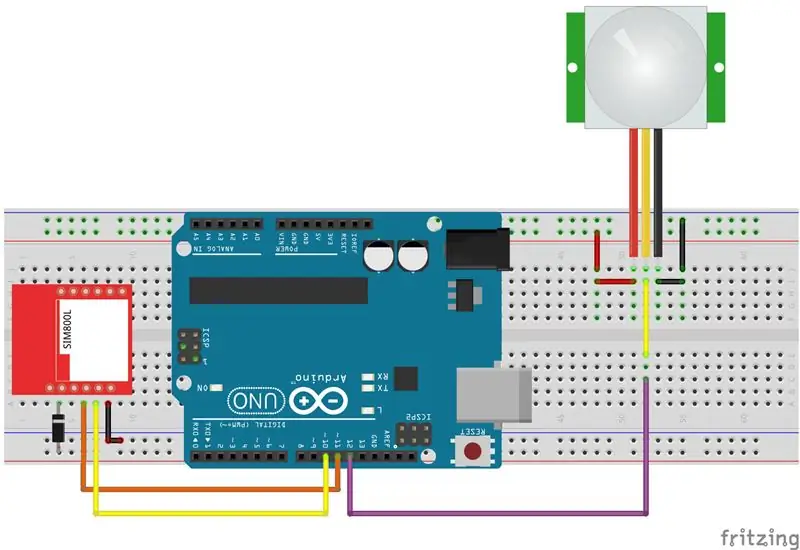

ขั้นแรก เราจะทำให้วงจรอิเล็กทรอนิกส์พร้อมใช้งาน จากนั้นเราจะพูดถึงรหัสโครงการทีละขั้นตอนสำหรับคุณ
#include SoftwareSerial ชิป (10, 11);
สตริง SeuNumero = "+5585988004783";
#defineเซ็นเซอร์12
บูล ValorAtual = 0, ValorAnterior = 0;
การตั้งค่าเป็นโมฆะ ()
{ Serial.begin(9600); Serial.println("Inicializando Sistema…"); ล่าช้า (5000); ชิป.begin(9600); ล่าช้า (1000);
pinMode(เซ็นเซอร์, INPUT); //กำหนดค่าหรือ Pino do Sensor como Entrada
}
วงเป็นโมฆะ ()
{// Le o valor do pino do sensor ValorAtual = digitalRead (เซ็นเซอร์);
ถ้า(ValorAtual == 1 && ValorAnterior == 0)
{ IntrudeAlert; ValorAnterior = 1; }
ถ้า(ValorAtual == 0 && ValorAnterior == 1)
{ NoMoreIntrude(); ValorAnterior = 0; }
}
ถือเป็นโมฆะ IntrudeAlert() //Funcao para enviar mensagem de alerta Umidade Baixa
{ ชิป.println("AT+CMGF=1"); ล่าช้า (1000); chip.println("AT+CMGS=\"" + SeuNumero + "\"\r"); ล่าช้า (1000); String SMS = "แจ้งเตือนการบุกรุก!"; ชิป.println(SMS); ล่าช้า (100); chip.println((ถ่าน)26); ล่าช้า (1000); }
ถือเป็นโมฆะ NoMoreIntrude()//Funcao para enviar mensagem de alerta Umidade Normal
{ ชิป.println("AT+CMGF=1"); ล่าช้า (1000); chip.println("AT+CMGS=\"" + SeuNumero + "\"\r"); ล่าช้า (1000); String SMS = "ไม่มีการบุกรุกอีกต่อไป!"; ชิป.println(SMS); ล่าช้า (100); chip.println((ถ่าน)26); ล่าช้า (1000); }
ในโค้ดที่แสดงด้านล่าง ในตอนแรกเราได้ประกาศไลบรารีการสื่อสารซีเรียล SoftwareSerial.h ดังที่แสดงด้านล่าง
#รวม
หลังจากกำหนดไลบรารีแล้ว หมุดการสื่อสาร Tx และ Rx ก็ถูกกำหนด พินเหล่านี้เป็นพินสำรองและใช้เพื่ออนุญาตการสื่อสารแบบอนุกรมบนพิน Arduino อื่นๆ ไลบรารี SoftwareSerial ได้รับการพัฒนาเพื่อให้คุณสามารถใช้ซอฟต์แวร์เพื่อทำซ้ำการทำงานได้
ซอฟต์แวร์ชิปซีเรียล (10, 11);
หลังจากนี้หมายเลขโทรศัพท์มือถือที่ประกาศแสดงอยู่ด้านล่าง
สตริง SeuNumero = "+5585988004783";
รูปแบบการออกแบบอิเล็กทรอนิกส์นั้นเรียบง่ายและประกอบง่าย ดังที่คุณเห็นบนวงจร Arduino Compatible Board มีหน้าที่อ่านสถานะเซ็นเซอร์แล้วส่ง SMS ไปยังเจ้าของบ้าน
ระบบจะส่งข้อความหากตรวจพบผู้บุกรุกภายในบ้าน เซ็นเซอร์ PIR (Passive Infra Red) เป็นเซ็นเซอร์ที่ใช้ตรวจจับการเคลื่อนไหวจากสัญญาณอินฟราเรด จากสัญญาณที่ส่งไปยัง Arduino โมดูล SIM800L จะส่งข้อความถึงผู้ใช้
ไดโอดจะใช้เพื่อให้แรงดันไฟฟ้าตกเพื่อจ่ายโมดูล SIM800L เนื่องจากโมดูลไม่สามารถขับเคลื่อนด้วย 5V ด้วยวิธีนี้ แรงดันไฟฟ้า 4.3V จะส่งถึงโมดูลของคุณ และทำงานอย่างปลอดภัย
ขั้นตอนที่ 3: ฟังก์ชันการตั้งค่าเป็นโมฆะ ()
ในฟังก์ชันการตั้งค่าเป็นโมฆะ เราจะเริ่มต้นการสื่อสารแบบอนุกรมและกำหนดค่าพินเซ็นเซอร์เป็นอินพุต ภูมิภาคของรหัสแสดงอยู่ด้านล่าง
การตั้งค่าเป็นโมฆะ ()
{
Serial.begin(9600); Serial.println("Inicializando Sistema…");ล่าช้า(5000); ชิป.begin(9600); ล่าช้า (1000); pinMode(เซ็นเซอร์, INPUT); //กำหนดค่าหรือ Pino do Sensor como Entrada }
อย่างที่คุณเห็น การสื่อสารแบบอนุกรมทั้งสองได้เริ่มต้นขึ้น Serial.begin ใช้เพื่อเริ่มต้นซีเรียลดั้งเดิมของ Arduino และ chip.begin เป็นอนุกรมที่จำลองผ่านไลบรารี SoftwareSerial หลังจากนี้ เราจะใช้ฟังก์ชันวนรอบเป็นโมฆะ
ขั้นตอนที่ 4: โปรเจ็กต์และฟังก์ชัน Void Loop
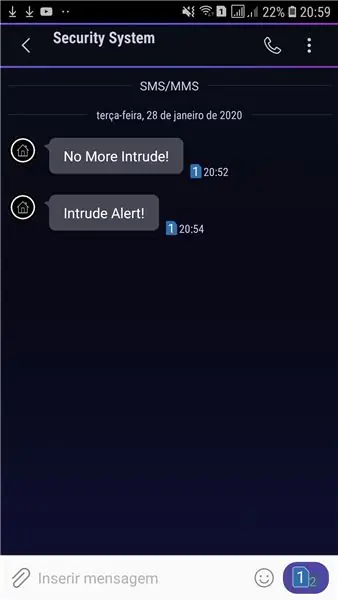

ตอนนี้เราจะนำเสนอตรรกะหลักของการเขียนโปรแกรมในฟังก์ชัน void loop
วงเป็นโมฆะ () { // Le o valor do pino do sensor ValorAtual = digitalRead (เซ็นเซอร์);
ถ้า(ValorAtual == 1 && ValorAnterior == 0)
{ IntrudeAlert();
ValorAnterior = 1;
}
ถ้า(ValorAtual == 0 && ValorAnterior == 1)
{ NoMoreIntrude();
ValorAnterior = 0;
}
}
ขั้นแรก สัญญาณจากเซ็นเซอร์การมีอยู่ของ PIR จะถูกอ่านดังที่แสดงด้านล่าง
ValorAtual = digitalRead (เซ็นเซอร์);
หลังจากนี้จะมีการตรวจสอบว่าค่าในตัวแปร ValorAtual เป็น 1 หรือ 0 ดังที่แสดงด้านล่าง
if(ValorAtual == 1 && ValorAnterior == 0) { IntrudeAlert();
ValorAnterior = 1;
} ถ้า (ValorAtual == 0 && ValorAnterior == 0) { NoMoreIntrude ();
ValorAnterior = 0;
}
กรณีตัวแปร ValorAtual คือ 1 และตัวแปร ValorAnterior คือ 0 เซ็นเซอร์ถูกเปิดใช้งานจริง ๆ และด้านหน้าปิดใช้งาน (ValorAnterior == 0) ด้วยวิธีนี้ ฟังก์ชันจะถูกดำเนินการและผู้ใช้จะได้รับข้อความบนมือถือของคุณ หลังจากนี้ค่าของตัวแปร ValorAnterior จะเท่ากับ 1
ด้วยวิธีนี้ ตัวแปร ValorAnterior จะส่งสัญญาณว่าสถานะที่แท้จริงของเซ็นเซอร์ถูกกระตุ้น
ตอนนี้ กรณีที่ค่าของตัวแปร ValorAtual คือ 0 และค่าของตัวแปร ValorAnterior เท่ากับ 0 เซ็นเซอร์จะไม่ตรวจจับการบุกรุก จากนั้นจึงเปิดใช้งานค่า
ด้วยวิธีนี้ ระบบจะส่งข้อความไปยังโทรศัพท์มือถือของผู้ใช้และจะอัปเดตค่าที่แท้จริงของเซ็นเซอร์เป็น 0 ค่านี้จะระบุว่าเซ็นเซอร์ไม่ได้ทำงานในขณะนี้
ข้อความที่ส่งถึงผู้ใช้แสดงไว้ด้านบน
ตอนนี้ เราจะเรียนรู้วิธีใช้งานฟังก์ชันเพื่อส่งข้อความไปยังโทรศัพท์มือถือของผู้ใช้
ขั้นตอนที่ 5: ฟังก์ชั่นในการส่งข้อความ
ในระบบนี้ มีสองหน้าที่ เป็นหน้าที่ที่มีโครงสร้างเหมือนกัน ความแตกต่างระหว่างพวกเขาคือชื่อและข้อความที่ส่ง แต่เมื่อเราวิเคราะห์เราจะเห็นว่าพวกเขาเหมือนกันทั้งหมด
ต่อไปเราจะนำเสนอโครงสร้างที่สมบูรณ์ของฟังก์ชั่นและหารือเกี่ยวกับรหัส
ถือเป็นโมฆะ IntrudeAlert () // Funcao para enviar mensagem de alerta Umidade Baixa { chip.println ("AT+CMGF=1"); ล่าช้า (1000); chip.println("AT+CMGS=\"" + SeuNumero + "\"\r"); ล่าช้า (1000); String SMS = "เปิดประตู!"; ชิป.println(SMS); ล่าช้า (100); chip.println((ถ่าน)26); ล่าช้า (1000); }
ถือเป็นโมฆะ NoMoreIntrude()//Funcao para enviar mensagem de alerta Umidade Normal
{ ชิป.println("AT+CMGF=1"); ล่าช้า (1000); chip.println("AT+CMGS=\"" + SeuNumero + "\"\r"); ล่าช้า (1000); String SMS = "ประตูปิด!"; ชิป.println(SMS); ล่าช้า (100); chip.println((ถ่าน)26); ล่าช้า (1000); }
โมดูล SIM800L ใช้คำสั่ง AT เพื่อควบคุมการทำงาน ดังนั้น เราจะส่งข้อความไปยังโทรศัพท์มือถือของผู้ใช้โดยใช้คำสั่งเหล่านี้
AT+CGMF = 1 ใช้เพื่อกำหนดค่าโมดูลให้ทำงานในโหมดข้อความ SMS หลังจากหน่วงเวลา ระบบจะส่งข้อความถึงผู้ใช้โดยใช้คำสั่งต่อไปนี้
chip.println("AT+CMGS=\"" + SeuNumero + "\"\r");
ในคำสั่ง โมดูล SIM800L จะพร้อมที่จะส่งข้อความสำหรับหมายเลขโทรศัพท์มือถือที่ลงทะเบียนในสตริง SeuNumero หลังจากนี้ระบบจะโหลดข้อความในสตริงและส่งไปยังโทรศัพท์มือถือของผู้ใช้ดังที่แสดงด้านล่าง
String SMS = "ประตูปิด!"; ชิป.println(SMS); ล่าช้า (100); chip.println((ถ่าน)26); ล่าช้า (1000);
อักขระ (26) ใช้เพื่อส่งสัญญาณการสิ้นสุดข้อความ ขั้นตอนการทำงานนี้คล้ายกับสองฟังก์ชันในการส่งข้อความถึงผู้ใช้
รับทราบ
ตอนนี้ เราขอขอบคุณสำหรับการสนับสนุนของ JLCPCB เพื่อดำเนินงานนี้ และหากคุณสนใจ โปรดเข้าไปที่ลิงก์ต่อไปนี้และดาวน์โหลด Arduino Compatible Board
แนะนำ:
การออกแบบเกมในการสะบัดใน 5 ขั้นตอน: 5 ขั้นตอน

การออกแบบเกมในการสะบัดใน 5 ขั้นตอน: การตวัดเป็นวิธีง่ายๆ ในการสร้างเกม โดยเฉพาะอย่างยิ่งเกมปริศนา นิยายภาพ หรือเกมผจญภัย
การตรวจจับใบหน้าบน Raspberry Pi 4B ใน 3 ขั้นตอน: 3 ขั้นตอน

การตรวจจับใบหน้าบน Raspberry Pi 4B ใน 3 ขั้นตอน: ในคำแนะนำนี้ เราจะทำการตรวจจับใบหน้าบน Raspberry Pi 4 ด้วย Shunya O/S โดยใช้ Shunyaface Library Shunyaface เป็นห้องสมุดจดจำใบหน้า/ตรวจจับใบหน้า โปรเจ็กต์นี้มีจุดมุ่งหมายเพื่อให้เกิดความเร็วในการตรวจจับและจดจำได้เร็วที่สุดด้วย
วิธีการติดตั้งปลั๊กอินใน WordPress ใน 3 ขั้นตอน: 3 ขั้นตอน

วิธีการติดตั้งปลั๊กอินใน WordPress ใน 3 ขั้นตอน: ในบทช่วยสอนนี้ ฉันจะแสดงขั้นตอนสำคัญในการติดตั้งปลั๊กอิน WordPress ให้กับเว็บไซต์ของคุณ โดยทั่วไป คุณสามารถติดตั้งปลั๊กอินได้สองวิธี วิธีแรกคือผ่าน ftp หรือผ่าน cpanel แต่ฉันจะไม่แสดงมันเพราะมันสอดคล้องกับ
การลอยแบบอะคูสติกด้วย Arduino Uno ทีละขั้นตอน (8 ขั้นตอน): 8 ขั้นตอน

การลอยแบบอะคูสติกด้วย Arduino Uno ทีละขั้นตอน (8 ขั้นตอน): ตัวแปลงสัญญาณเสียงล้ำเสียง L298N Dc ตัวเมียอะแดปเตอร์จ่ายไฟพร้อมขา DC ตัวผู้ Arduino UNOBreadboardวิธีการทำงาน: ก่อนอื่น คุณอัปโหลดรหัสไปยัง Arduino Uno (เป็นไมโครคอนโทรลเลอร์ที่ติดตั้งดิจิตอล และพอร์ตแอนะล็อกเพื่อแปลงรหัส (C++)
Arduino ที่ถูกที่สุด -- Arduino ที่เล็กที่สุด -- Arduino Pro Mini -- การเขียนโปรแกรม -- Arduino Neno: 6 ขั้นตอน (พร้อมรูปภาพ)

Arduino ที่ถูกที่สุด || Arduino ที่เล็กที่สุด || Arduino Pro Mini || การเขียนโปรแกรม || Arduino Neno:…………………………… โปรดสมัครสมาชิกช่อง YouTube ของฉันสำหรับวิดีโอเพิ่มเติม……. โปรเจ็กต์นี้เกี่ยวกับวิธีเชื่อมต่อ Arduino ที่เล็กที่สุดและถูกที่สุดเท่าที่เคยมีมา Arduino ที่เล็กที่สุดและถูกที่สุดคือ arduino pro mini คล้ายกับ Arduino
